mac如何连接airpods AirPods Pro连接Mac电脑的步骤
更新时间:2023-10-20 14:03:12作者:xiaoliu
mac如何连接airpods,在如今的数字化时代,无线耳机已经成为人们日常生活中必不可少的配件之一,而AirPods Pro作为苹果公司推出的一款优质无线耳机,无疑成为了许多人的首选。许多用户可能会对如何将AirPods Pro与Mac电脑连接感到困惑。幸运的是连接AirPods Pro与Mac电脑非常简单,只需几个简单的步骤即可实现。下面将介绍具体的连接步骤,让您轻松享受到高品质的音乐和通话体验。
具体步骤:
1.在 Mac 上,从苹果菜单中选取“系统偏好设置”,点按“蓝牙” ,确保“蓝牙”已打开。
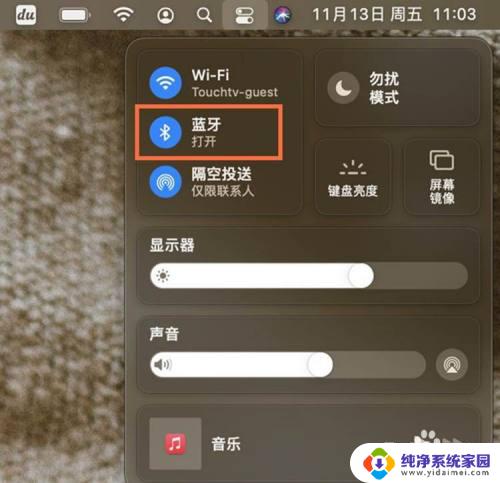
2.将两只 AirPod Pro 都放入充电盒,并打开盒盖。按住充电盒背面的设置按钮,直到状态指示灯呈白色闪烁。

3.在“设备”列表中选择 AirPods Pro,点按“连接”即可。
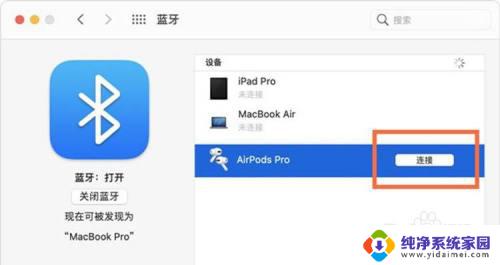
以上是有关于Mac如何连接AirPods的全部内容,如果您遇到相同的问题,可以按照小编的方法解决问题。
mac如何连接airpods AirPods Pro连接Mac电脑的步骤相关教程
- mac查看已连接wifi密码 Mac如何查看保存的wifi密码
- mac连接iphone热点不在范围 Mac连接不上iPhone热点怎么办
- mac无法连接iphone热点 Mac连接iPhone热点失败怎么办
- 苹果笔记本的鼠标怎么连接 苹果鼠标连接Mac电脑方法
- airpods连电脑蓝牙 AirPods 如何连接电脑 Mac
- 连接mac或pc 激活iphone的步骤及教程
- airpods怎么连macbook Mac电脑如何连接AirPods Pro
- 音响如何与电脑连接 音响连接电脑的步骤
- mac怎么连蓝牙耳机吗 Mac蓝牙耳机连接教程
- 电脑这样连接打印机 电脑如何连接打印机的步骤
- 笔记本开机按f1才能开机 电脑每次启动都要按F1怎么解决
- 电脑打印机怎么设置默认打印机 怎么在电脑上设置默认打印机
- windows取消pin登录 如何关闭Windows 10开机PIN码
- 刚刚删除的应用怎么恢复 安卓手机卸载应用后怎么恢复
- word用户名怎么改 Word用户名怎么改
- 电脑宽带错误651是怎么回事 宽带连接出现651错误怎么办